Nos últimos dias, vários Discórdia usuários do Windows 10 têm reclamado de um erro em que a plataforma social fica travada em um loop de atualização sem fim à vista. Existem várias maneiras de resolver esse problema e, como tal, vamos falar sobre as mais significativas.

A atualização do Discord falhou no Windows 10
Algumas das possíveis correções são ideias comuns. Agora, isso é bastante comum e esperamos que os desenvolvedores em breve encontrem uma maneira de garantir que nunca mais apareça. Mas até então, você terá que se contentar com as informações neste artigo.
- Execute o arquivo Discord como administrador
- Excluir Discord AppData
- Reinicie o roteador e o computador
Vamos falar sobre isso com mais detalhes.
1] Execute o arquivo Discord como administrador
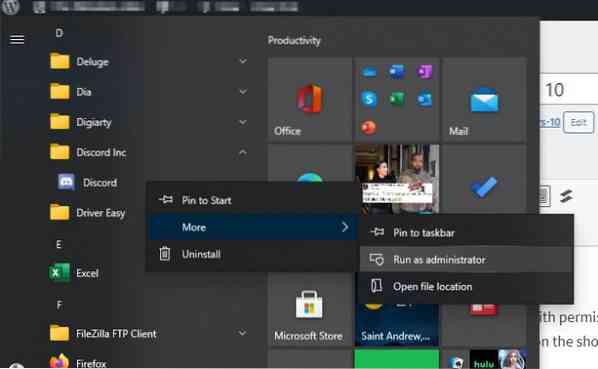
Possibilidade de você estar enfrentando problemas de atualização devido a problemas de permissão. Descobrimos que executar a ferramenta como administrador funciona muito bem. Basta clicar com o botão direito do mouse no atalho e selecionar Executar como administrador; é isso.
2] Excluir Discord AppData
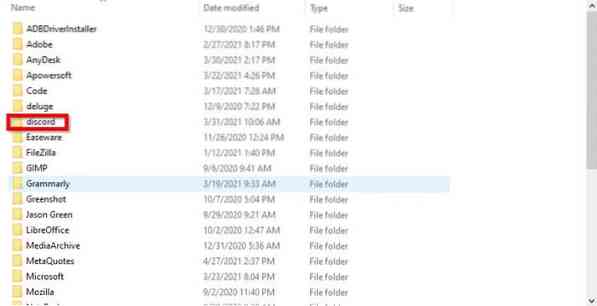
Pelo que coletamos até agora, a melhor opção para corrigir o loop de atualização do Discord é reinstalar o aplicativo removendo o conteúdo da pasta AppData. Esta é uma tarefa simples de realizar, então vamos ver como fazê-lo.
Primeiro, você deve abrir a caixa de diálogo Executar pressionando o Tecla Windows + R, então digite appwiz.cpl na caixa. Pressione a tecla Enter e, imediatamente, a janela Programas e Recursos deve aparecer.
Localize o Discord, clique com o botão direito no ícone e certifique-se de selecionar Desinstalar.
Assim que terminar, abra a caixa de diálogo Executar novamente. Desta vez, você vai querer digitar %dados do aplicativo%, em seguida, pressione a tecla Enter no teclado. Imediatamente, o Dados do aplicativo a pasta deve aparecer. Basta localizar a pasta Discord e excluí-la.
Finalmente, baixe e instale a versão mais recente do Discord. Reinicie o seu PC e verifique se as coisas estão funcionando de acordo.
3] Reinicie seu roteador e computador
Isso pode ser uma surpresa, mas algumas das melhores opções a tomar é reiniciar seu roteador para mudar sua conexão. Se isso não funcionar, sugerimos que reinicie o seu computador, porque algo tão simples é poderoso o suficiente para resolver a maioria dos problemas.
Leia a seguir: Como fazer login no Discord usando um código QR.

 Phenquestions
Phenquestions


